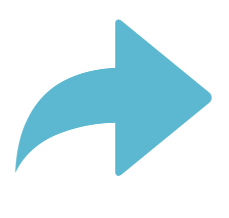SketchUp 建物関連動画情報
写真から3Dモデルを作成する
写真から3Dモデルを作成する 0
写真から3Dモデルを作成する 1
写真から3Dモデルを作成する 3
縮尺の合わせ方
正面写真照合
10分で和室モデリング
写真から3Dモデルを作成する

マニュアル①DL
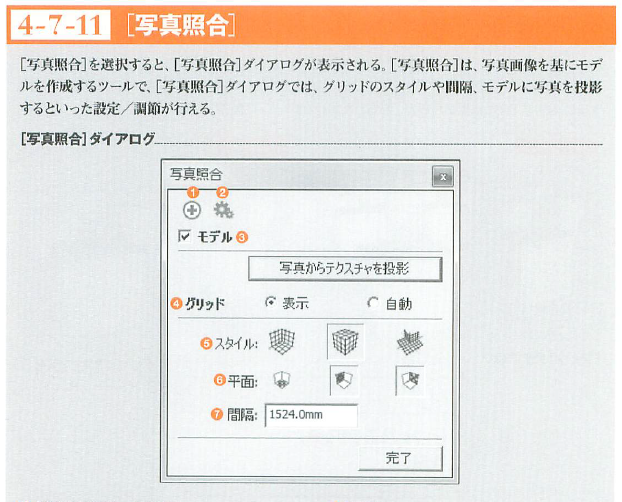
マニュアル②DL
写真から作成した3Dモデルから寸法を測定する
写真から建物作図、各種の寸法も測定可能にする
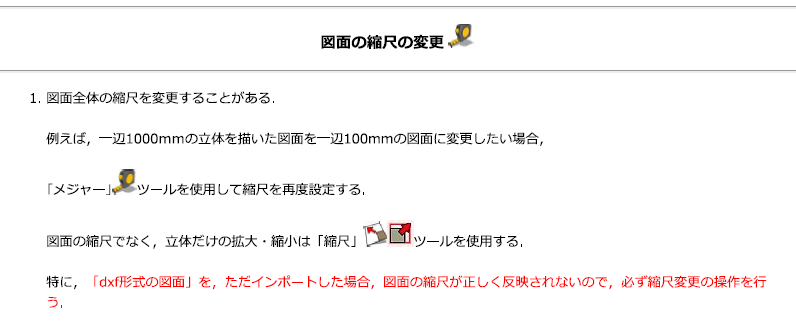
写真縮尺を実寸縮尺に変更マニュアル
写真から建物をモデリング
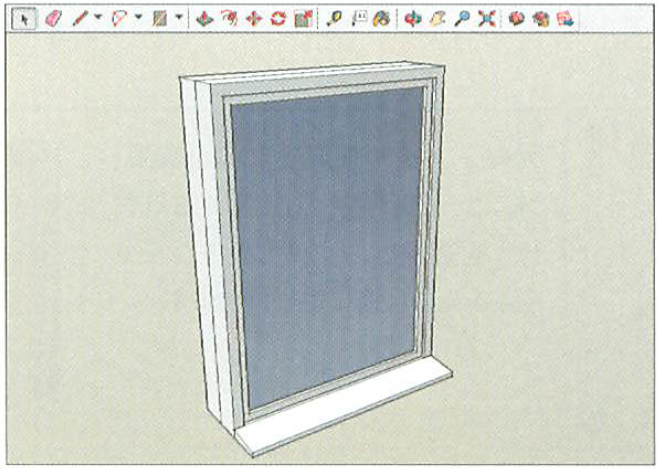
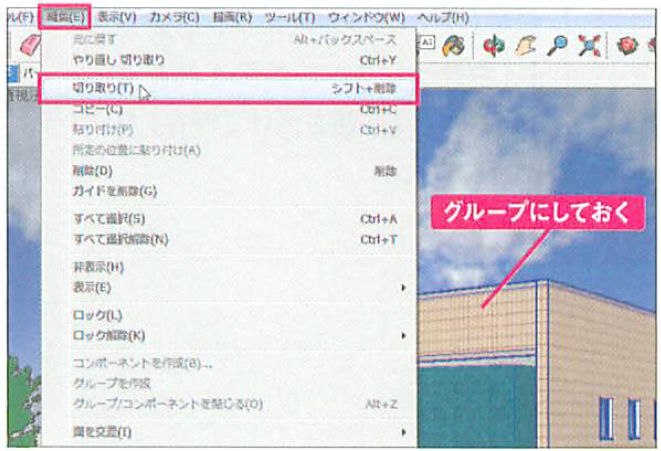
重いデータを扱うときは別ファイルで編集する
不要なデータは削除したものの、結局重くなってしまったデータで作業をしなくては ならないときに、PCの動作が遅くなり、編集作業が思ったように進まなくなってしまうことがあります。そのようなときは編集部分だけを別ファイルに移動して作業するとス ムーズです。
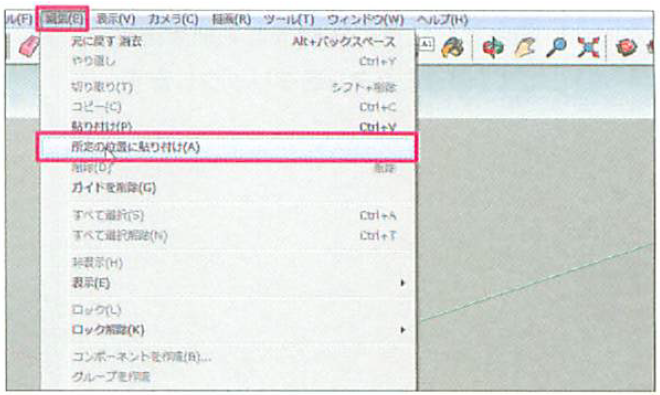
グループを別ファイルで編集する
編集する部分だけをグループにじて新規ファイルにカット&ペーストし、編集が終了したら元に戻します。
01 編集したいエンティテイをグループ にして選択し、[編集]メニューの[切り取り]を選択します。
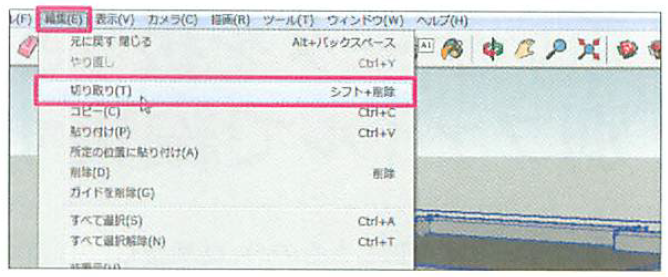
02 新規ファイルを開きます[編集]メニューの[所定の位置に貼り付け]を選択し、カットしたエンティティを貼り付けます。
最後に元の位渥に正確に戻すため[所定の位置に貼り付]を使用します。
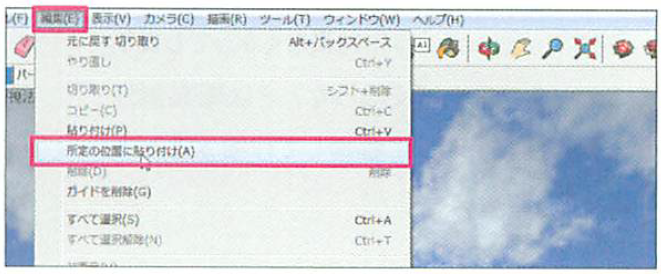
03 貼り付けた新規ファイルで編集作業をおこないます。作業が終了したら、エンテイテイを選択し、[編集]メニューの[切り取り]をせんたくします。
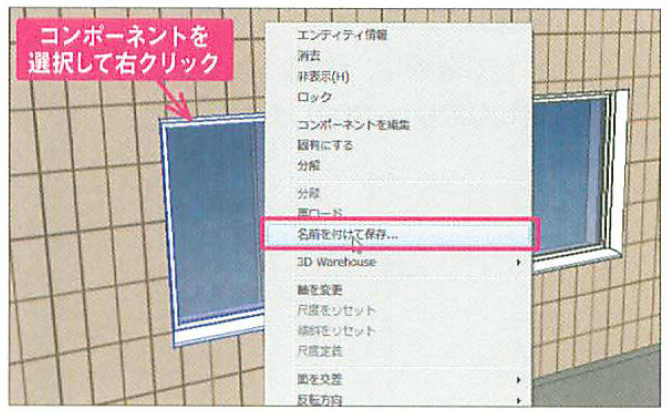
04元のファイルを開きます。[編集]メニューの[所定の位置に貼り付け]を選択し、カットしたエンティテイを元の位置に貼り付けます。
コンポーネントを別ファイルで編集する
コンポーネントはそれ自体を別ファイルとして保存できます。保存したファイルで編集したら、そのファイ ルを読み込んでコンポーネントを更新します。
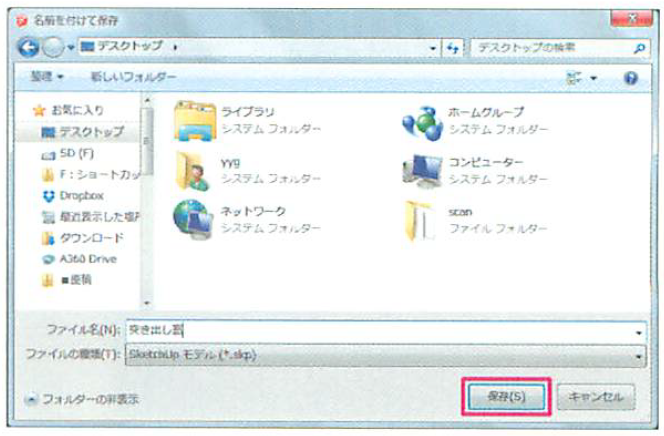
01 編集したいコンポーネントを選択し、右クリックして表示されたメ ニューから[名前を付けて保存]を 選択します。
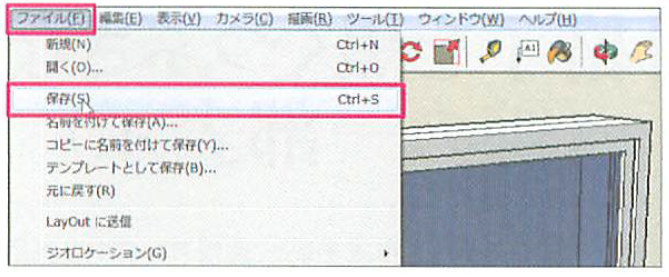
02 [名前を付けて保存]ダイアログが開きます。任意の保存先と名前を指定して[保存]ボタンをクリックします。
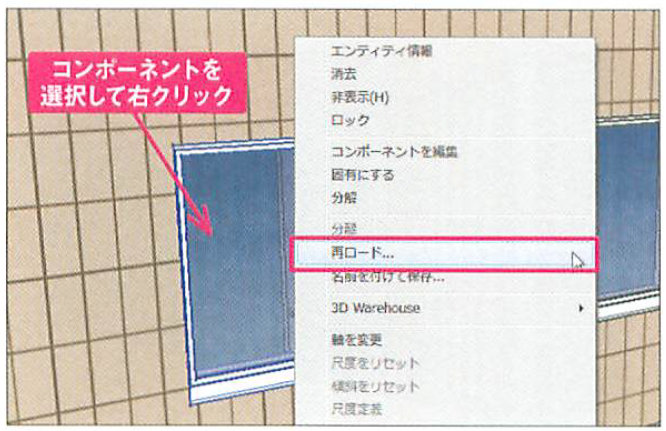
03保存したコンポーネントのファイルを開いて編集し、作業が終わったら[ファイル]メニューの[保存]を選択します。
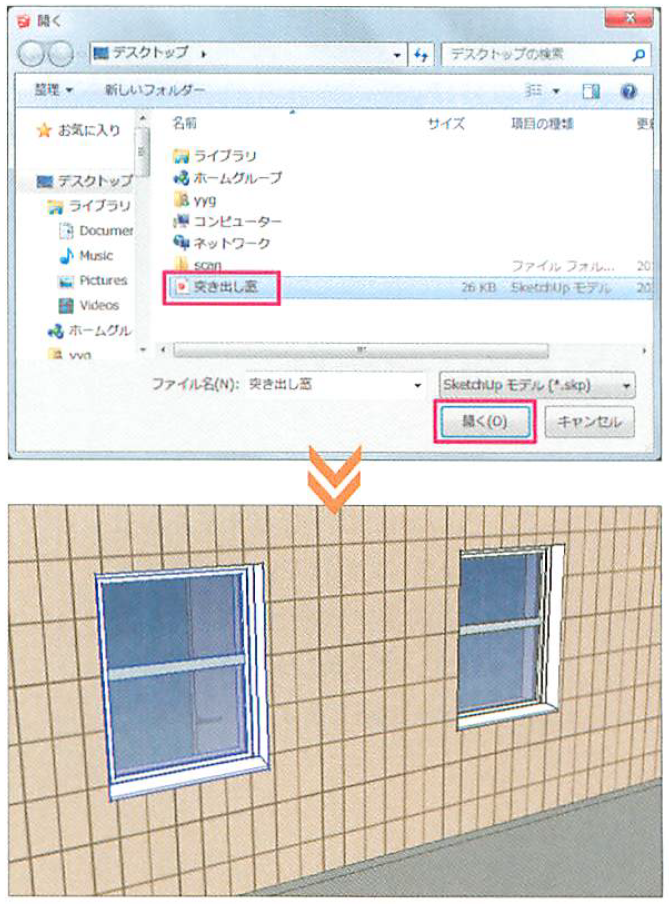
04 元のファイルを開きます。手順で選択したコンポーネントを右ク リックして、表示されたメニュー jから[再ロード]を選択します。
05 [開く]ダイアログが開きます。編集したコンポーネントファイルを選択じて[開く]ボタンをクリックすると、コンポーネントが更新されます。
3Dモデルに写真投影で貼付け
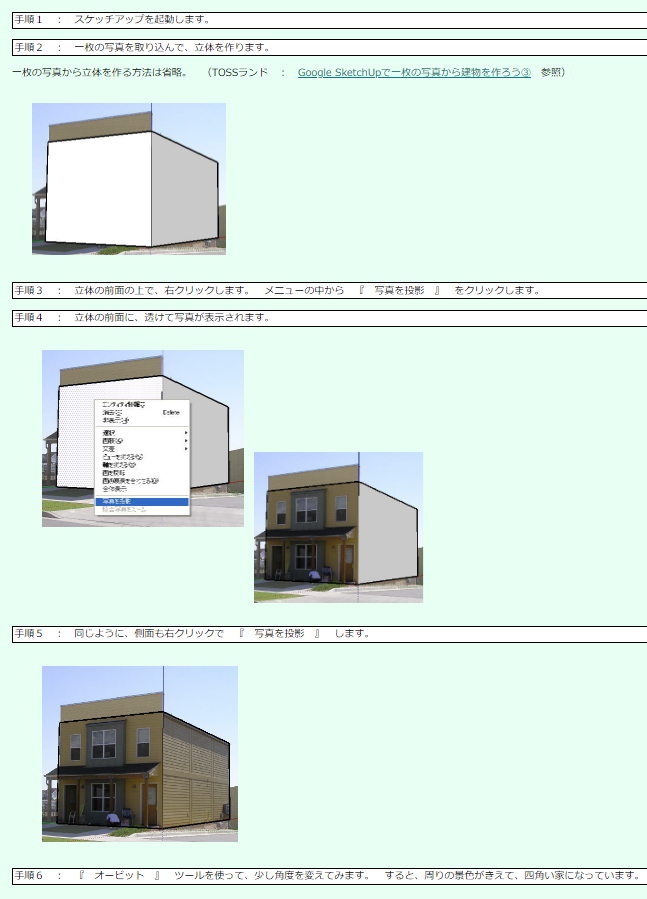
写真から3Dモデルを作成するインターネット情報
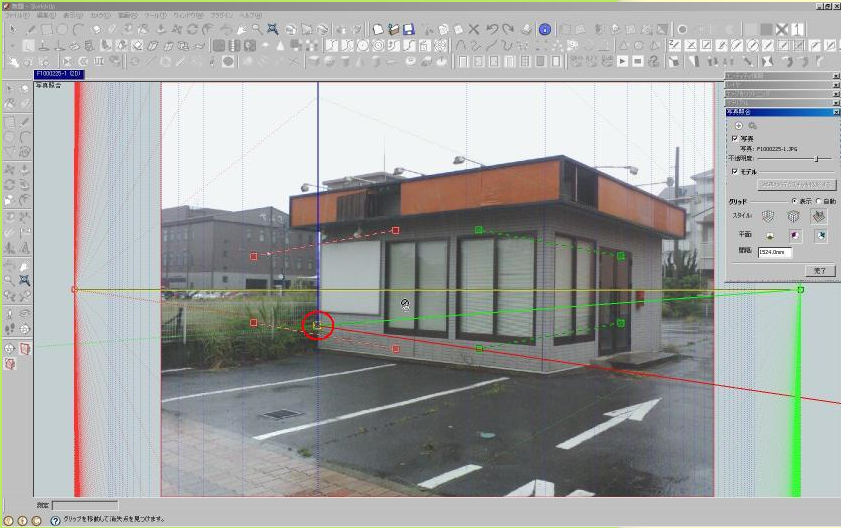
a:5974 t:6 y:1